
Perekaman Layar iPhone Tidak Berfungsi: Alasan dan 9 Solusi Terbaik

"Kenapa rekaman layar tidak berfungsi? Setiap kali saya menekan tombol rekam layar, yang muncul cuma lingkaran putih."
- dari Komunitas Apple
Fitur perekaman layar bawaan iPhone memungkinkan pengguna merekam permainan, tutorial, atau penggunaan aplikasi dengan mudah. Namun, banyak pengguna mengalami masalah seperti tombol perekaman layar berubah menjadi abu-abu, rekaman tiba-tiba berhenti, file tidak tersimpan, atau video tanpa suara. Masalah-masalah ini seringkali membuat frustrasi, terutama ketika Anda perlu merekam sesuatu secara mendesak.
Jika Anda menghadapi rekaman layar iPhone tidak berfungsi, panduan ini akan memandu Anda melalui kemungkinan alasan di balik masalah tersebut dan memberikan serangkaian langkah pemecahan masalah yang efektif.
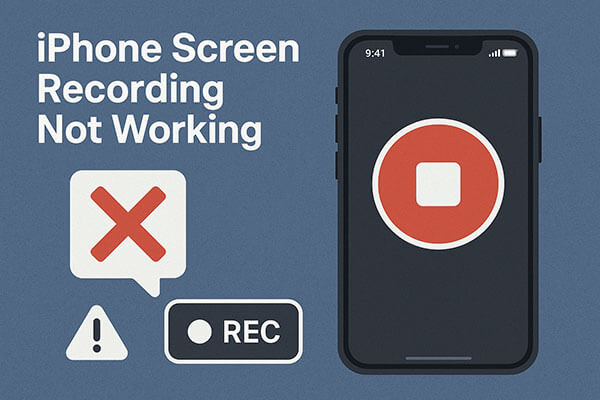
Sebelum kita mulai memecahkan masalah, mari kita lihat faktor-faktor umum yang dapat menyebabkan perekaman layar iPhone tidak berfungsi:
1. Tombol Perekaman Layar Tidak Ditambahkan ke Pusat Kontrol
Jika tombol perekaman layar tidak ditambahkan ke Pusat Kontrol, Anda tidak akan dapat mengakses fitur tersebut.
2. Batasan Konten Layar
Beberapa aplikasi, seperti layanan streaming video atau aplikasi rapat, mungkin mencegah perekaman layar untuk melindungi hak cipta.
3. Mikrofon Mati (Tidak Ada Suara Selama Perekaman)
Secara default, rekaman layar tidak merekam audio. Anda perlu mengaktifkan mikrofon secara manual.
4. Ruang Penyimpanan Tidak Memadai
Jika penyimpanan iPhone Anda hampir penuh , rekaman layar mungkin tidak tersimpan atau berhenti tiba-tiba.
5. Gangguan Sistem atau Masalah Perangkat Lunak
Bug iOS atau berkas sistem yang rusak dapat mengganggu fungsi perekaman layar.
6. "Batasan Perekaman Layar" dalam Pembatasan
Jika izin perekaman layar dinonaktifkan pada "Waktu Layar", tombol tersebut mungkin tampak berwarna abu-abu.
Setelah mengetahui alasannya, berikut adalah perbaikan yang paling efektif; Anda dapat mencobanya satu per satu secara berurutan.
Jika opsi Perekaman Layar hilang dari Pusat Kontrol, Anda tidak akan bisa mulai merekam sama sekali. Masalah ini sering terjadi setelah pembaruan atau penghapusan yang tidak disengaja. Menambahkan kembali fitur ini adalah langkah pertama untuk mengatasi masalah perekaman layar iPhone yang tidak berfungsi.
Berikut cara memperbaiki rekaman layar iPhone yang tidak berfungsi setelah pembaruan:
Langkah 1. Buka "Pengaturan" di iPhone Anda.
Langkah 2. Buka "Pusat Kontrol".
Langkah 3. Gulir ke bawah untuk menemukan "Perekaman Layar".
Langkah 4. Ketuk ikon "+" untuk menambahkannya ke Kontrol yang Disertakan.

Langkah 5. Geser ke bawah dari sudut kanan atas untuk mengonfirmasi kemunculannya.
Fitur "Pembatasan Konten & Privasi" di iPhone dapat memblokir fungsi tertentu. Jika perekaman layar dibatasi, tombol perekaman layar di Pusat Kontrol mungkin tampak berwarna abu-abu atau tidak berfungsi dengan baik. Anda perlu memastikan izin yang relevan telah diaktifkan.
Untuk melakukannya, ikuti langkah-langkah berikut:
Langkah 1. Buka "Pengaturan" di iPhone Anda.
Langkah 2. Ketuk "Waktu Layar" dan pilih "Pembatasan Konten & Privasi".

Langkah 3. Pilih "Pembatasan Konten". Pastikan "Perekaman Layar" diatur ke "Izinkan".
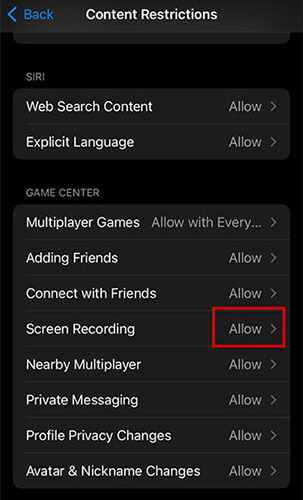
Langkah 4. Coba lagi perekaman layar sesudahnya.
Jika rekaman layar Anda tidak bersuara, kemungkinan besar mikrofonnya dimatikan. Berikut solusi sederhananya:
Langkah 1. Buka Pusat Kontrol dan ketuk ikon "Perekaman Layar".
Langkah 2. Tekan dan tahan ikon Perekaman Layar hingga menu pengaturan muncul.
Langkah 3. Pastikan opsi "Mikrofon Aktif" dipilih.
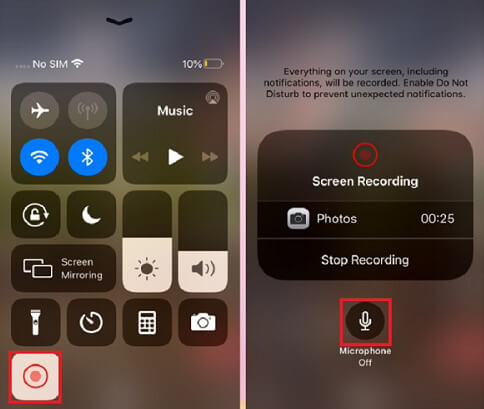
Ruang penyimpanan yang terbatas dapat menyebabkan rekaman terhenti di tengah jalan atau bahkan tidak dapat disimpan sama sekali. Karena rekaman layar bisa berukuran besar, memastikan ruang penyimpanan yang cukup merupakan bagian penting untuk mengatasi masalah rekaman layar iPhone yang tidak berfungsi.
Berikut cara memeriksa penyimpanan iPhone:
Langkah 1. Buka "Pengaturan" di iPhone Anda.
Langkah 2. Buka "Umum" > "Penyimpanan iPhone".

Langkah 3. Periksa ruang yang tersedia.
Langkah 4. Hapus aplikasi, media, atau file cache yang tidak diperlukan .
Jika Anda ingin tahu lebih banyak tentang cara mengosongkan ruang penyimpanan iPhone, berikut adalah panduan langkah demi langkah yang tidak boleh Anda lewatkan.
Ruang Penyimpanan iPhone Penuh? Bagaimana Cara Mengosongkan Ruang di iPhone dengan Mudah?Mode Daya Rendah membatasi fungsi sistem tertentu untuk menghemat baterai. Hal ini dapat mengganggu proses seperti perekaman layar, menyebabkan kelambatan, gangguan, atau kegagalan. Menonaktifkannya akan membantu memulihkan kinerja normal.
Untuk menonaktifkan Mode Daya Rendah, ikuti langkah-langkah berikut:
Langkah 1. Buka "Pengaturan" di iPhone Anda.
Langkah 2. Ketuk "Baterai" lalu matikan "Mode Daya Rendah".

Bug sistem sementara dapat menyebabkan fitur perekaman layar tidak berfungsi. Restart paksa akan menghapus cache sistem dan seringkali mengatasi gangguan kecil yang menyebabkan masalah tersebut. Ini adalah metode paling sederhana namun sangat efektif.
Untuk memaksa memulai ulang iPhone, ikuti langkah-langkah berikut:
Untuk iPhone 8 dan model yang lebih baru:
Untuk iPhone 7/7 Plus:
Untuk iPhone 6s dan model sebelumnya:

Beberapa masalah perekaman layar sebenarnya merupakan bug sistem, seperti tombol yang tidak responsif, crash saat merekam, atau penyimpanan yang gagal. Memperbarui ke versi iOS terbaru biasanya dapat mengatasi masalah ini, karena Apple terus meningkatkan stabilitas fitur.
Berikut ini cara memperbarui iPhone Anda :
Langkah 1. Buka "Pengaturan" > Ketuk "Umum" > Ketuk "Pembaruan Perangkat Lunak". ( Pembaruan perangkat lunak iPhone gagal ?)
Langkah 2. Jika pembaruan tersedia, pilih "Unduh dan Instal".

Jika tidak ada solusi di atas yang berhasil, pengaturan sistem Anda mungkin rusak atau bentrok. Mengatur ulang semua pengaturan akan mengembalikan perangkat Anda ke konfigurasi default pabrik tanpa menghapus data Anda.
Berikut langkah-langkahnya:
Langkah 1. Buka "Pengaturan" di iPhone Anda.
Langkah 2. Buka "Umum" > "Transfer atau Reset iPhone".
Langkah 3. Ketuk "Reset", lalu pilih "Reset Semua Pengaturan".
Langkah 4. Masukkan kode sandi Anda untuk konfirmasi.

Jika masalah perekaman layar iPhone Anda tetap ada meskipun telah mencoba semua perbaikan umum, perangkat Anda mungkin memiliki masalah sistem yang lebih serius seperti kerusakan firmware, konflik perangkat lunak, atau komponen sistem yang rusak. Masalah-masalah ini sulit diidentifikasi secara manual, tetapi dapat diperbaiki secara efisien dengan alat perbaikan sistem iOS profesional.
Pemulihan Sistem iOS adalah salah satu alat tersebut. Alat ini dapat memperbaiki berbagai masalah iOS , termasuk perekaman layar iPhone yang tidak berfungsi, tanpa kehilangan data.
Fitur utama Pemulihan Sistem iOS :
Cara menggunakan Pemulihan Sistem iOS untuk memperbaiki rekaman layar iPhone yang tidak berfungsi tanpa kehilangan data:
01 Instal dan jalankan Pemulihan Sistem iOS di komputer Windows atau Mac Anda. Hubungkan iPhone Anda melalui USB dan pilih "Pemulihan Sistem iOS ".

02 Klik "Mulai" untuk membiarkan perangkat lunak mendeteksi masalah pada iPhone Anda.

03 Pilih mode perbaikan Anda, pilih model iPhone Anda dari daftar, dan klik "Perbaiki".

04 Perangkat lunak akan mengunduh firmware yang diperlukan untuk memperbaiki iPhone Anda. Setelah pengunduhan selesai, iPhone Anda akan kembali normal.

Jika rekaman layar iPhone Anda tidak berfungsi, masalahnya biasanya dapat diperbaiki dengan menyesuaikan pengaturan, mengaktifkan izin, mengosongkan ruang penyimpanan, atau memperbarui iOS . Namun, jika masalahnya disebabkan oleh kesalahan sistem yang lebih dalam, Pemulihan Sistem iOS menawarkan solusi terpadu yang cepat, aman, dan efektif untuk memulihkan perangkat Anda ke kondisi normal tanpa kehilangan data.
Artikel Terkait:
4 Metode Mudah untuk Memulihkan Rekaman Layar yang Terhapus di iPhone
Mengapa Pencerminan Layar Tidak Berfungsi? Perbaiki dengan Metode Mudah
Tidak Ada Suara di Video iPhone? Perbaiki dengan 12 Cara Mudah dan Cepat
Bagaimana Cara Memperbaiki Kamera iPhone yang Terus Fokus Ulang? 9 Perbaikan Cepat di Dalam!





